Yavaş bir bilgisayarda çalışmak herkes için bir sorundur. Bu makalede, bilgisayarınızı hızlı ve işlevsel tutmanıza yardımcı olacak, takip edilmesi kolay bazı ipuçları bulabilirsiniz.
Windows sisteminizi sağlıklı ve hızlı tutmak zaman alıcı bir süreç değildir ve amatör bir kullanıcının bile yapabileceği kolay bir iştir. Bu süreci kolaylaştırmak için, size yardımcı olması için aşağıdaki ipuçlarını yazdım.
Windows'u Hızlı ve Sağlıklı Tutma.
İPUCU 1: YARARLANMAYAN DOSYALARI KALDIRIN.
Zamanla, biz bilgisayarımızda çalışırken, bilgisayarımızın üzerinde kalan ve sorunsuz çalışmasını engelleyebilecek gereksiz dosyalar oluşturulur. Genellikle bu gereksiz dosyalar, internette gezinirken ("Geçici İnternet Dosyaları" olarak bilinir), uygulamaları yüklerken veya kaldırırken veya Windows'u güncellerken oluşturulur.
Bu gereksiz dosyalar hem sabit disk alanımızı doldurur hem de Windows'un hızını düşürür. Bu nedenle, bilgisayarınızı hızlı ve sağlıklı tutmanın ilk adımı, gereksiz dosyaları temizlemektir. Bunu yapmak için Windows katıştırılmış Disk Temizleme aracını aşağıdaki gibi kullanabilirsiniz:
1. Windows Gezgini'nde "Yerel Disk diski (C:)" üzerine sağ tıklayın ve seçin Özellikler.
2. Tıkla Disk temizleme buton.

3. "Disk Temizleme" penceresinde, tıklayın Sistem dosyalarını temizleyin.

4. Aşağıdaki dosyaları silmek için işaretleyin ve ardından tamam:
- Windows Güncelleme Temizleme
- Windows Yükseltme günlük dosyaları.
- İndirilen Program Dosyaları.
- Geçici internet dosyaları.
- Önceki Windows Kurulumları.
- Geridönüşüm kutusu
- Geçici dosyalar
- Geçici Windows Kurulum dosyaları.

İPUCU 2: GEREKSİZ BAŞLANGIÇ PROGRAMLARINI KALDIRIN.
Birçok kurulum uygulaması, Windows Başlangıç'ta gereksiz programlar ekler. Tüm bu programlar her zaman arka planda çalışır ve sistemimizin hızını yavaşlatır. Bu nedenle, gereksiz programları her zaman başlangıçtan kaldırın. Bunu yapmak için:
içinde Windows 10 İŞLETİM SİSTEMİ:
1. basın CTRL + VARDİYA + ESC Görev yöneticisini açmak için tuşlar.
2. Görev Yöneticisi penceresinde, Başlatmak sekme.
3. Şimdi tüm başlangıç uygulamalarını gözden geçirin ve devre dışı bırakmak başlangıçta çalıştırmak istemedikleriniz. (örneğin skype, utorrent vb.)

içinde Windows 7 ve Vista İŞLETİM SİSTEMİ:
1. basmak pencereler + r yüklemek için tuşlar Çalıştırmak iletişim kutusu.
+ r yüklemek için tuşlar Çalıştırmak iletişim kutusu.
2. Tip msconfig ve bas Girmek.

3. seçin Başlatmak sekmesi ve işaretini kaldır Gereksiz başlangıç programları. Bittiğinde, tıklayın tamam ve tekrar başlat senin bilgisayarın.
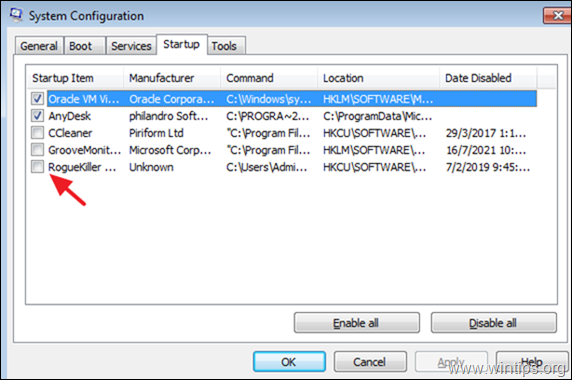
İPUCU 3: KULLANILMAYAN TÜM UYGULAMALARI KALDIRIN.
İhtiyacınız olmayan tüm programları bilgisayarınızdan kaldırın. Bunu yapmak için:
1. basın Kazanç ve r RUN komut kutusunu açmak için tuşlarına aynı anda basın.
ve r RUN komut kutusunu açmak için tuşlarına aynı anda basın.
2. Tip appwiz.cpl ve bas Girmek.
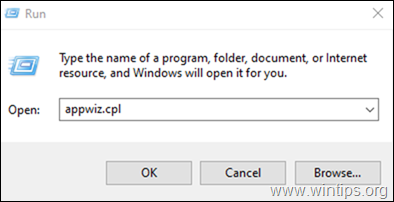
3. İstemediğiniz herhangi bir Programı seçin ve Kaldır kaldırmak için düğmesine basın.
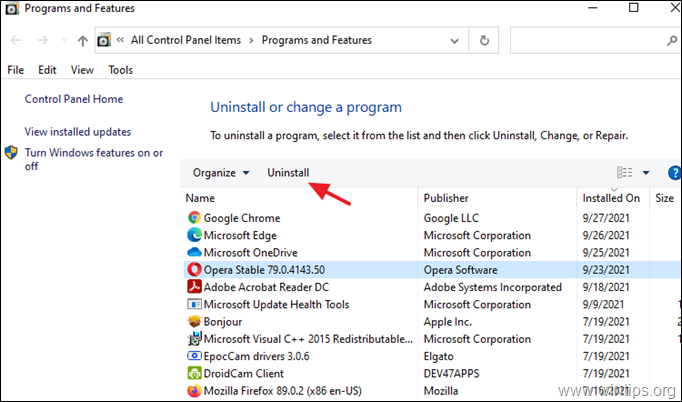
İPUCU 4: VERİLERİNİZİ YEDEKLEYİN.
ÖNEMLİ: Verilerinizi yedeklemek, bilgisayarınız zarar görse bile dosyalarınızı kaybetmemenizi sağlar. Yani, periyodik olarak tüm kişisel verilerinizi ayrı bir depolama cihazına yedekleyin,* harici bir taşınabilir USB sabit disk gibi ve ihtiyacınız olmadığında yedekleme diskini bilgisayarınızdan çıkarılmış olarak güvenli bir yerde saklayın.
* Not: Alternatif olarak, verilerinizin bir kopyasını saklamak için bir BULUT depolama hizmeti (Dropbox, Google Drive, OneDrive gibi) kullanabilirsiniz.
İPUCU 5: GÜVENİLMEYEN SİTELERİ ZİYARET ETMEYİN.
Şunları içeren sitelerden uzak durun: pornografik veya bahis materyali, warez programları ve crack. Bu sitelerin tümü internet tarayıcılarının güvenlik açıklarını manipüle eder ve bilgisayarınıza zarar verebilir.
- İlgili makale:Tüm Web tarayıcılarında ve Ağ Cihazlarında Yetişkin Siteleri Nasıl Engellenir.
İPUCU 6. ÜCRETSİZ EKSTRA UYGULAMALAR KURMAYIN.
İnternetten uygulama indirip yüklediğinizde, Yükleme yükleyici programında sunulan ekstra uygulamalar (örneğin ücretsiz araç çubukları, ücretsiz antivirüs vb.)
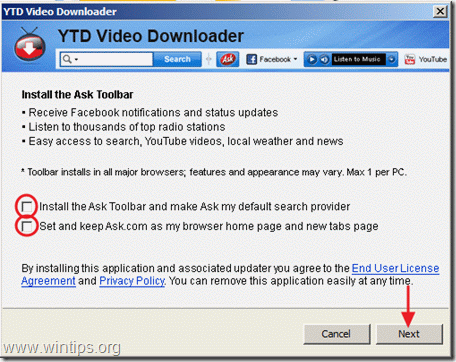
İPUCU 7. BİLİNMEYEN GÖNDERİLERDEN GELEN E-POSTALARI AÇMAYIN.
Büyük miktarda para kazandığınızı bildiren bilinmeyen göndericilerden gelen e-postaları asla açmayın veya şüpheli uzantılara sahip ekler içeren e-postalar, örneğin: exe, .bat, .com, .vbs veya .scr .pif, vb.
İPUCU 8. BİLGİSAYARINIZI VİRÜSLER İÇİN PERİYODİK OLARAK TARAYINIZ.
Bilgisayarınıza her zaman bir Antivirüs programı yükleyin ve onu her zaman güncel tutun.*
* Not: Halihazırda kurulu bir antivirüs programınız yoksa ve bir tane satın almak istemiyorsanız, bu yazıda bahsedilen ücretsiz güvenilir antivirüs programlarından birini indirip yükleyebilirsiniz. makale.
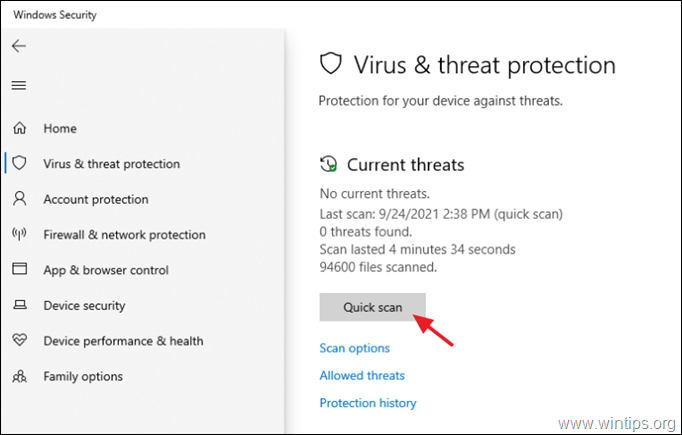
İPUCU 9. BİLGİSAYARINIZI MALWAREBYTES İLE PERİYODİK OLARAK TARAYINIZ.
Malwarebytes'in Kötü Amaçlı Yazılımdan Korunması programı, en iyi bilinen anti-virüs programlarının bile algılayamadığı veya kaldıramadığı kötü amaçlı yazılımları algılayabilir ve kaldırabilir.
* Not: Malwarebytes kurmayı ve kullanmayı bilmiyorsanız bunları okuyun Talimatlar.
İPUCU 10. PENCERELERİ HER ZAMAN GÜNCEL TUTUN.
Bilgisayarınızı, Windows Güncellemelerini otomatik olarak indirip yükleyecek ve mevcut tüm güncellemeleri periyodik olarak manuel olarak kontrol edip yükleyecek şekilde ayarlayın. Bunu yapmak için:
1. git Başlangıç![image_thumb[5] image_thumb[5]](/f/3e277999084a24723aa187a98b4122ee.png) -> Ayarlar
-> Ayarlar -> Güncelleme ve Güvenlik -> Windows güncelleme. *
-> Güncelleme ve Güvenlik -> Windows güncelleme. *
* Not: Windows 7'de şuraya gidin: Kontrol Paneli -> Windows güncelleme.
2. Tıkla Güncellemeleri kontrol et sağ bölmedeki düğmesine basın ve taramanın tamamlanmasını bekleyin. Herhangi bir güncelleme bulunursa, devam edin ve Yüklemek onlara.
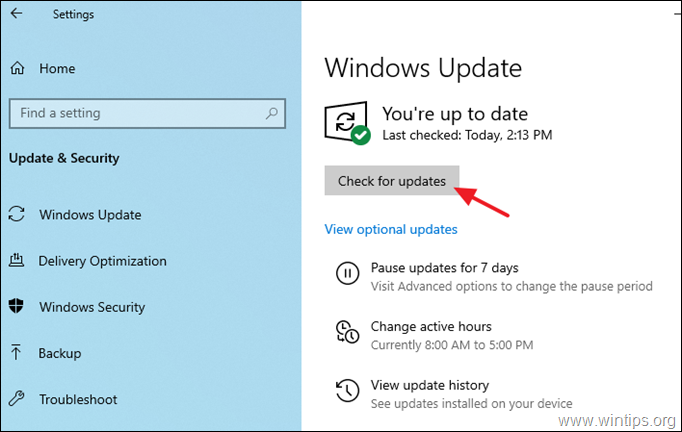
…ve bazı acı ipuçları:
İPUCU 11. DOSYALARINIZI DÜZENLİ TUTUN.
Dosyalarınızı klasörlere koyun ve düzenli tutun. Ayrıca gereksiz veya yinelenen arşivleri silin. Windows'un yükleme süresini hızlandırabilecek başka bir ipucu, masaüstünüzdeki simge ve dosya sayısını azaltmaktır.
İPUCU 12. TOZU UZAK TUTUN.
Yüksek sıcaklıklardan ve çalışma sorunlarından kaçınmak için bilgisayarınızı içinde kalan tozlardan düzenli aralıklarla temizleyin. Bunu yapmanın en iyi yolu, güçlü bir hava üfleyici kullanmaktır. Ayrıca dışarı doğru hava akışının engellenmediğinden emin olun. Bir dizüstü bilgisayarınız varsa, kumaş malzemeler üzerinde kullanmaktan kaçının.
Bu kadar! Deneyiminizle ilgili yorumunuzu bırakarak bu kılavuzun size yardımcı olup olmadığını bana bildirin. Lütfen başkalarına yardımcı olmak için bu kılavuzu beğenin ve paylaşın.